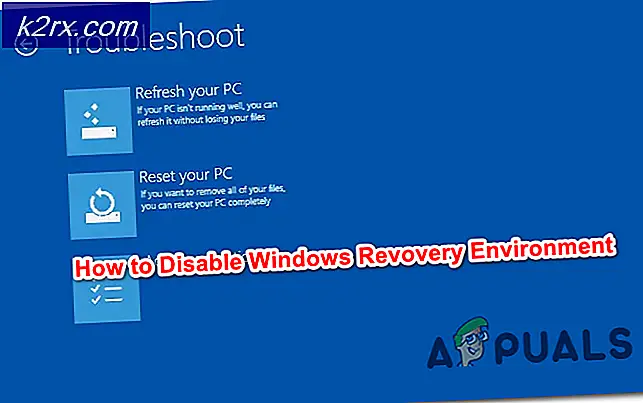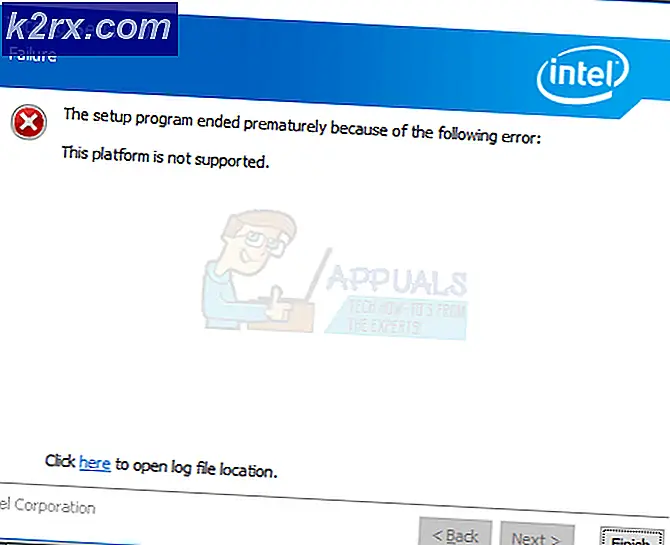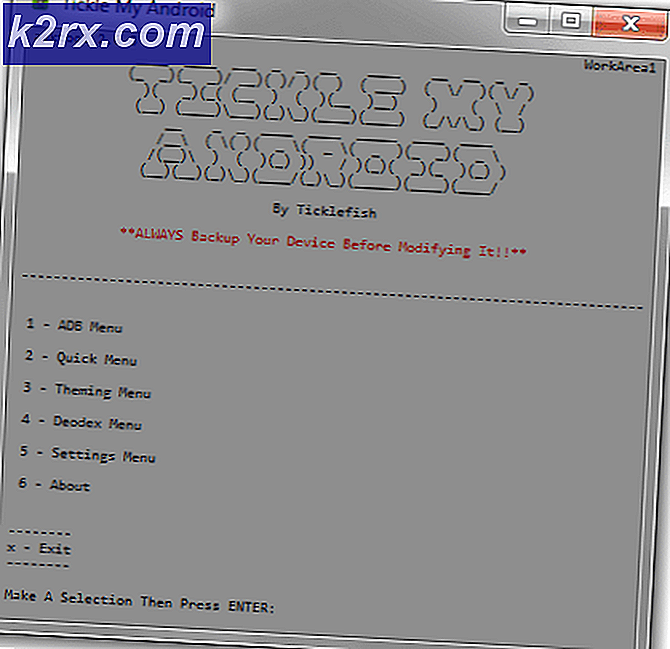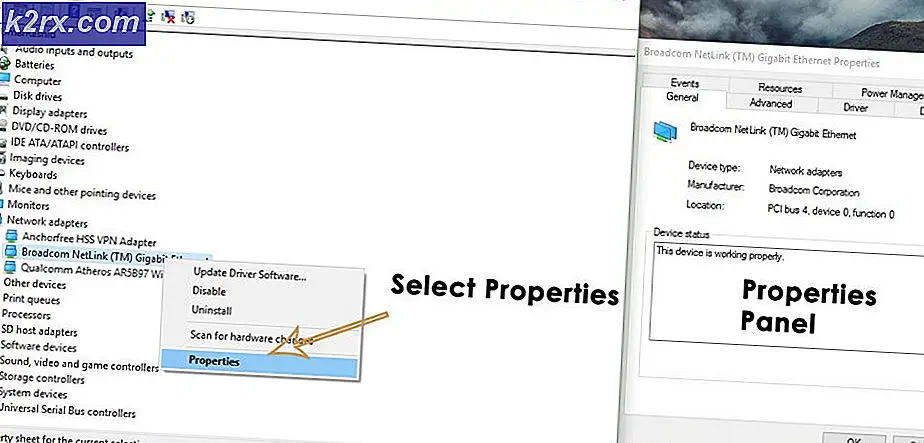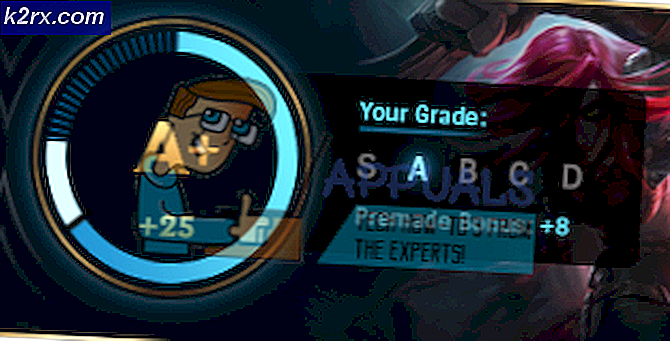Slik slår du av antivirusprogrammet ditt
Windows-brukere må ofte deaktivere antivirusprogrammet de bruker - enten midlertidig eller permanent. En av de vanligste årsakene til at Windows-brukere noen ganger må slå av antivirusprogrammet, er å feilsøke problemer med datamaskinene sine. Antivirusprogrammer er kjent for å være enablers for en rekke forskjellige problemer med Windows-maskiner, og derfor deaktiverer du antivirus og kontroll for å se om problemet vedvarer, er et vanlig feilsøkingstrinn.
Det finnes et bredt spekter av forskjellige antivirusprogrammer - både lager og tredjepart - tilgjengelig for Windows-datamaskiner. Siden det er tilfelle, er det ingen universelt riktig metode som du kan bruke til å slå av antivirusprogrammet ditt. Oppført og beskrevet nedenfor er metodene som kan brukes til å deaktivere noen av de mest brukte antivirusprogrammene som er tilgjengelige for Windows-operativsystemet. Hvis ingen metode er oppført og beskrevet for antivirusprogrammet du bruker på datamaskinen, må du bare vinge det - bare gå inn i antivirusprogrammets Innstillinger eller Valg og se etter et alternativ for å deaktivere antivirusprogrammet eller slå av det .
Windows Defender
- Åpne Start-menyen .
- Klikk på Innstillinger .
- Klikk på Oppdater og sikkerhet .
- Klikk på Windows Defender i venstre rute.
- I høyre rute i vinduet, under Real-time Protection- delen, finn du vekselen for alternativet. Sett bryteren på Av, og Windows Defender slås av.
Merk: Hvis du vil vite hvordan du kan slå av Windows Defender på versjoner av Windows-operativsystemet som er eldre enn Windows 10, kan du bare bruke denne håndboken .
Microsoft Security Essentials
Hvis du bruker Microsoft Security Essentials (forgjenger til Windows Defender og antivirusprogrammet som ble innebygd i eldre versjoner av Windows Operating System), er det her du må gjøre for å slå av det:
PRO TIPS: Hvis problemet er med datamaskinen eller en bærbar PC / notatbok, bør du prøve å bruke Reimage Plus-programvaren som kan skanne arkiver og erstatte skadede og manglende filer. Dette fungerer i de fleste tilfeller der problemet er oppstått på grunn av systemkorrupsjon. Du kan laste ned Reimage Plus ved å klikke her- Finn Microsoft Security Essentials- ikonet i systemstatusfeltet og høyreklikk på det.
- Klikk på Åpne i den resulterende kontekstmenyen.
- Naviger til fanen Innstillinger .
- Klikk på Real Time Protection .
- Fjern merket i avmerkingsboksen som ligger rett ved siden av alternativet Slå på sanntidsbeskyttelse .
- Klikk på Lagre endringer .
- Lukk Microsoft Security Essentials - antivirusprogrammet har blitt slått av.
Avast Antivirus
- Finn Avast- ikonet i datamaskinens systemstatusfelt og høyreklikk på det.
- Klikk på Avast skjermkontroll i den resulterende kontekstmenyen.
- Finn alternativene for å deaktivere programmet - du bør finne alternativer for å deaktivere det i 10 minutter, en time, til datamaskinen startes på nytt eller permanent (til du slår den på igjen). Velg hvilket alternativ som passer best for deg og bruk det til å deaktivere programmet.
AVG
- Finn AVG- ikonet i datamaskinens systemstatusfelt og høyreklikk på det.
- Klikk på Deaktiver midlertidig AVG-beskyttelse midlertidig .
- Velg hvor lenge du vil at AVG skal slås av, og om du vil at AVG også skal deaktivere brannmuren.
- Klikk på OK for å deaktivere antivirusprogrammet.
Avira Antivirus
- Finn Avira- ikonet i datamaskinens systemstatusfelt og høyreklikk på det.
- Fjern merket for AntiVir Guard-aktiveringsalternativet i den resulterende kontekstmenyen for å slå Avira Antivirus og dets beskyttelsesfunksjoner av.
Bit Defender
- Finn Bit Defender- ikonet i datamaskinens systemstatusfelt og dobbeltklikk på det.
- Klikk på >> Virusskjerm .
- Fjern markeringen i avkrysningsboksen ved siden av Virus Shield er aktivert, og dermed endres det til Virus Shield er deaktivert og deaktiverer antivirusprogrammet til du slår det på igjen manuelt.
Comodo Internet Security
- Finn ikonet Comodo Internet Security i datamaskinens systemstatusfelt og høyreklikk på det.
- En etter en svever over alternativene Antivirus, Brannmur og Forsvar + og deaktiver dem.
Kaspersky Antivirus
- Finn ikonet Comodo Internet Security i datamaskinens systemstatusfelt og høyreklikk på det.
- Klikk på Pause Protection i den resulterende kontekstmenyen.
- Klikk på Etter brukerforespørsel . Så snart du gjør det, skal en dialogboks som sier at Kaspersky er slått av, komme opp.
McAfee Antivirus
- Finn McAfee Antivirus- ikonet i datamaskinens systemstatusfelt og høyreklikk på det.
- Klikk på Avslutt i den resulterende kontekstmenyen.
- Du bør se en dialogboks som varsler deg om at McAfees beskyttelse vil bli slått av hvis du velger å gå gjennom med din beslutning. Klikk på Ja i denne dialogboksen for å deaktivere antivirusprogrammet.
Norton Antivirus
- Finn og høyreklikk på Norton Antivirus- ikonet i datamaskinens systemstatusfelt.
- Klikk på Deaktiver Auto-Protect i den resulterende kontekstmenyen.
- Velg varigheten du vil at Norton Antivirus skal slås av .
- Klikk på OK . Du bør nå se en dialogboks opp og advare deg om at beskyttelsen nå vil bli deaktivert for datamaskinen din - du kan ta dette som bekreftelse for at Norton Antivirus faktisk er slått av .
Symantec EndPoint Protection
- Finn og høyreklikk på Symantec EndPoint Protection- ikonet i datamaskinens systemstatusfelt.
- Klikk på Deaktiver Symantec EndPoint Protection i den resulterende kontekstmenyen for å få antivirusprogrammet deaktivert.
F-Secure Antivirus
- Finn og høyreklikk på F-Secure Antivirus- ikonet i datamaskinens systemstatusfelt.
- Klikk på Unload, og det vil deaktivere antivirusprogrammet for deg.
PRO TIPS: Hvis problemet er med datamaskinen eller en bærbar PC / notatbok, bør du prøve å bruke Reimage Plus-programvaren som kan skanne arkiver og erstatte skadede og manglende filer. Dette fungerer i de fleste tilfeller der problemet er oppstått på grunn av systemkorrupsjon. Du kan laste ned Reimage Plus ved å klikke her